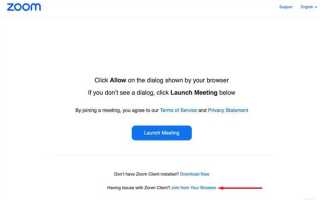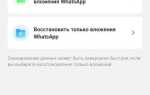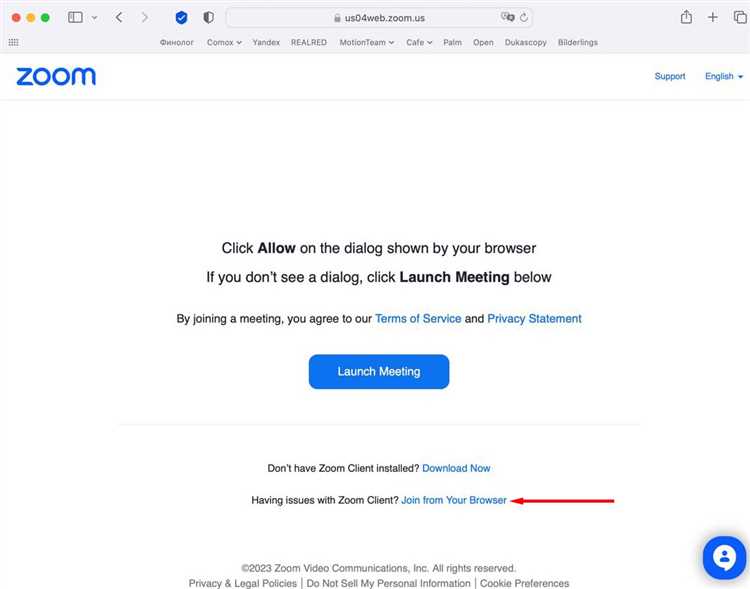
Для входа в видеоконференцию Zoom необходима ссылка или идентификатор встречи (Meeting ID). Ссылка обычно содержит уникальный код, который автоматически перенаправляет на нужную сессию, тогда как Meeting ID нужно вводить вручную в приложении или на сайте Zoom.
Рекомендуется заранее установить официальное приложение Zoom – оно доступно для Windows, macOS, iOS и Android. Через браузер тоже можно подключиться, но функционал будет ограничен, а подключение может занять больше времени.
Перед началом конференции стоит проверить актуальную версию приложения. Важно убедиться в корректности интернет-соединения с минимальной скоростью не ниже 1 Мбит/с для стабильной передачи видео и звука.
Ввод данных: при использовании Meeting ID нужно точно вводить номер и, при необходимости, пароль встречи. Пароль обычно приходит вместе с приглашением или отображается при открытии ссылки. Регистр символов имеет значение.
Для экономии времени можно создать учетную запись Zoom и сохранить данные для входа. Это позволит присоединяться к конференциям в один клик без повторного ввода информации.
Как получить ссылку на видеоконференцию Zoom
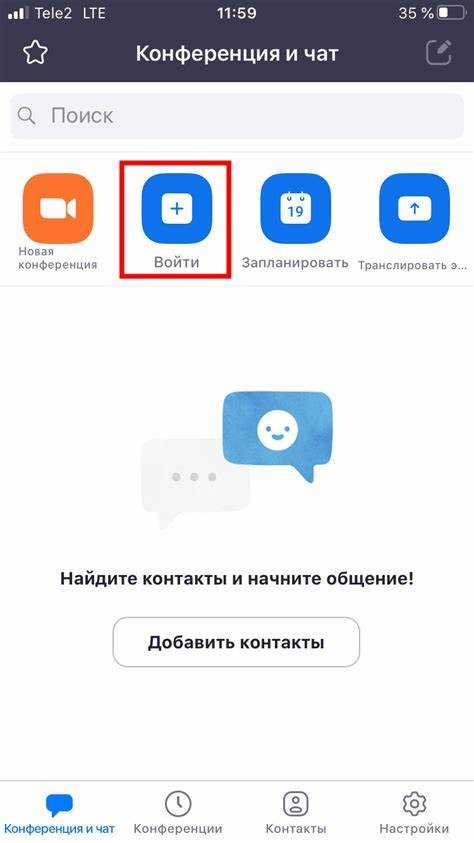
Ссылка на видеоконференцию создаётся организатором при планировании встречи в Zoom. Чтобы её получить, необходимо, чтобы организатор отправил приглашение напрямую или через календарное приложение, связанное с Zoom.
Если вы являетесь организатором: после создания встречи в веб-интерфейсе Zoom или в приложении перейдите в раздел «Мои встречи». Там найдите нужную конференцию и скопируйте ссылку из поля «Пригласить участников». Эту ссылку можно отправить по электронной почте, мессенджеру или разместить в рабочей группе.
Если вы участник: проверьте электронную почту, сообщения в мессенджерах или уведомления в корпоративных системах, где может быть опубликована ссылка. Часто ссылки содержат формат https://zoom.us/j/XXXXXXXXXX, где X – уникальный идентификатор конференции.
В случае отсутствия ссылки уточните у организатора или у того, кто отвечает за рассылку приглашений. В корпоративных средах ссылки могут быть размещены в календарных событиях с точным временем и паролем, если он установлен.
Что нужно установить для участия в конференции Zoom

Для быстрого подключения к видеоконференции Zoom необходимо установить официальное приложение Zoom Client. Оно доступно для Windows, macOS, Linux, iOS и Android. Версия для ПК поддерживает все функции видеозвонков, включая демонстрацию экрана и запись сессии.
Скачать программу для компьютера можно с официального сайта zoom.us/download. Для мобильных устройств рекомендуется использовать приложения из официальных магазинов – App Store для iOS и Google Play для Android.
Для веб-участия можно использовать браузер, но полноценно работать с конференцией получится только при установке приложения. В браузере поддерживаются базовые функции, однако возможны ограничения по качеству и функциональности.
Перед установкой убедитесь, что на устройстве достаточно свободного места: для ПК требуется не менее 200 МБ, для мобильных устройств – около 150 МБ. Рекомендуется обновлять приложение до последней версии для обеспечения стабильной работы и безопасности.
Если планируется участие через корпоративную сеть с ограничениями, установите дополнительно Zoom Rooms или проверьте настройки прокси и файервола для доступа к серверам Zoom.
Пошаговая инструкция входа через ссылку на Zoom
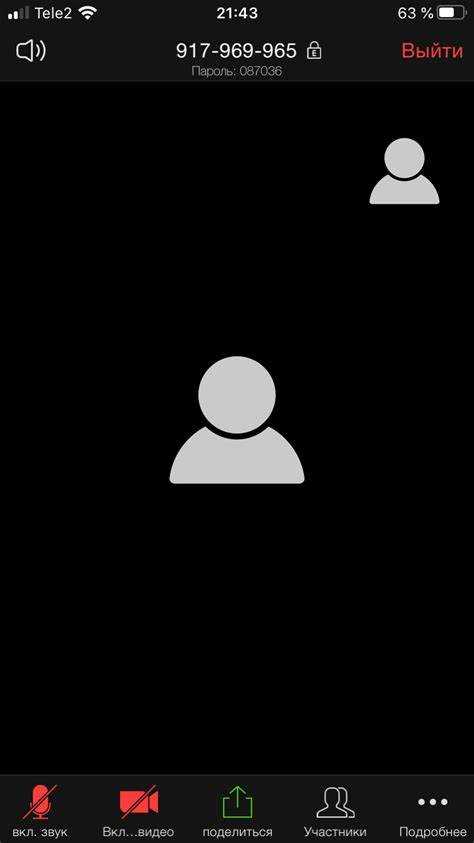
1. Подготовка устройства. Убедитесь, что устройство (компьютер, планшет или смартфон) подключено к интернету и имеет установлено приложение Zoom. Если его нет, скачайте с официального сайта zoom.us или из магазина приложений.
2. Открытие ссылки. Перейдите по полученной ссылке на видеоконференцию. Обычно она начинается с https://zoom.us/j/ и содержит уникальный идентификатор встречи.
3. Запуск приложения Zoom. При переходе по ссылке автоматически откроется приложение Zoom. Если это первый вход, браузер запросит разрешение на запуск программы – подтвердите действие.
4. Ввод имени. После открытия приложения появится окно с просьбой ввести имя, под которым вы хотите участвовать в конференции. Заполните поле и нажмите Присоединиться.
5. Ввод пароля (если требуется). Если организатор установил пароль для входа, появится запрос на его ввод. Введите пароль точно, учитывая регистр символов, и нажмите Войти.
6. Проверка аудио и видео. Перед присоединением выберите настройки камеры и микрофона. Можно проверить звук, включить или выключить видео, чтобы подготовиться к участию.
7. Вход в конференцию. После успешной проверки настроек нажмите кнопку Присоединиться к конференции. Если организатор еще не открыл комнату, появится сообщение ожидания.
Как войти в конференцию по ID и паролю
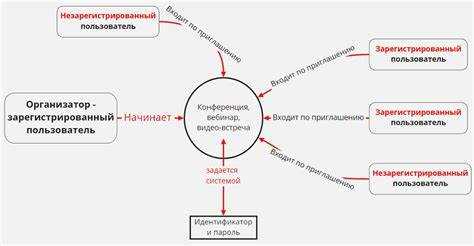
Далее укажите пароль. Он чувствителен к регистру, поэтому вводите символы точно, как прислали. Если пароль не подходит, проверьте правильность ввода или уточните у организатора.
Перед нажатием кнопки «Войти» проверьте подключение к интернету и убедитесь, что микрофон и камера готовы к использованию. В случае ошибки с ID или паролем система выдаст сообщение с указанием проблемы.
После успешного входа может появиться ожидание разрешения ведущего конференции, если включена соответствующая опция. Будьте готовы к задержке, если организатор вручную подтверждает участников.
При частом использовании конференций по ID и паролю сохраните данные в приложении через функцию «Добавить в избранное» или запишите в безопасном месте для быстрого доступа.
Решение распространённых проблем при подключении к Zoom
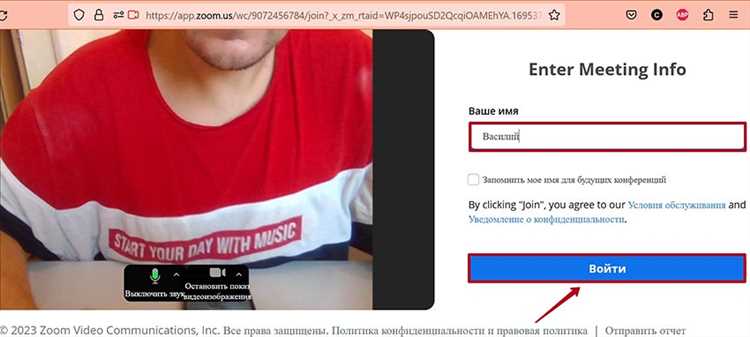
Неполадки при входе в Zoom обычно связаны с настройками устройства, сетью или программным обеспечением. Ниже указаны конкретные шаги для устранения самых частых проблем.
- Проблема с подключением к интернету
- Проверьте скорость интернета: для стабильной видеосвязи требуется не менее 1.5 Мбит/с на входящий и исходящий трафик.
- При использовании Wi-Fi переключитесь на проводное соединение, чтобы снизить задержки и отключения.
- Перезапустите маршрутизатор, если наблюдаются частые разрывы.
- Ошибка ввода ID конференции или пароля
- Проверьте правильность ввода цифр и символов, учитывая регистр и отсутствие лишних пробелов.
- Используйте ссылку на конференцию, если она предоставлена, вместо ручного ввода.
- Обратитесь к организатору для подтверждения актуальности данных.
- Проблемы с микрофоном и камерой
- Разрешите Zoom доступ к камере и микрофону через настройки операционной системы.
- Проверьте, что устройство не используется другой программой, блокирующей доступ.
- Обновите драйверы аудио- и видеоустройств до последних версий.
- Приложение Zoom не запускается или зависает
- Закройте все процессы Zoom через диспетчер задач и запустите заново.
- Обновите программу до последней версии через официальный сайт.
- При повторных сбоях удалите и установите Zoom заново.
- Низкое качество видео и звука
- Отключите все программы, потребляющие интернет-трафик (например, торренты, потоковое видео).
- Используйте видеорежим с низким разрешением в настройках Zoom.
- При слабом интернете отключите видео и оставьте только аудио.
Как настроить звук и видео перед началом встречи

Перед входом в Zoom откройте приложение и перейдите в раздел «Настройки» через иконку шестерёнки в правом верхнем углу. В разделе «Видео» выберите нужную камеру, если их несколько, и проверьте изображение в превью. Убедитесь, что объектив камеры чист, чтобы избежать искажений.
В разделе «Звук» выберите активный микрофон и динамики. Для проверки микрофона нажмите кнопку «Проверка микрофона» и говорите в обычном тоне, чтобы убедиться, что Zoom фиксирует звук на нужном уровне – индикатор должен доходить до зелёной зоны, но не переходить в красную. Аналогично проверьте динамики, чтобы звук был чётким и громким без искажений.
Рекомендуется отключить фоновые шумы в разделе «Дополнительные настройки звука», если встреча требует высокой чёткости речи. Для видеосвязи включите функцию HD, если пропускная способность сети позволяет, чтобы повысить качество изображения.
При необходимости используйте виртуальный фон или размытие заднего плана, но предварительно проверьте, как это отображается в вашем видео. Перед подключением отключите все посторонние программы, которые могут использовать камеру или микрофон, чтобы избежать конфликтов устройств.
Если вы используете внешнюю гарнитуру, убедитесь, что она подключена и выбрана в настройках Zoom как основной источник звука и микрофона. Это позволит избежать эхо и снизить задержки при передаче звука.
Вопрос-ответ:
Как быстро присоединиться к видеоконференции в Zoom без установки программы?
Для быстрого подключения без загрузки приложения можно использовать веб-версию Zoom. При получении ссылки на конференцию достаточно открыть её в браузере, выбрать «Присоединиться из браузера» и ввести своё имя. Такой способ позволит войти в конференцию без установки программы, что удобно при ограниченном пространстве на устройстве или если приложение недоступно.
Какие шаги нужно выполнить, чтобы войти в Zoom с телефона?
Для подключения с мобильного устройства сначала скачайте официальное приложение Zoom из магазина приложений (App Store или Google Play). После установки откройте приложение и выберите «Присоединиться к встрече». Введите идентификатор конференции или ссылку, укажите своё имя, а затем подтвердите вход. Иногда требуется ввести пароль, если организатор его установил. Всё это занимает несколько минут и позволяет быстро начать видеозвонок.
Что делать, если при попытке войти в Zoom появляется ошибка соединения?
Ошибка соединения может возникать из-за проблем с интернетом или настройками сети. Сначала проверьте стабильность подключения — перезагрузите роутер или переключитесь на другую сеть. Убедитесь, что Zoom имеет разрешение на использование камеры и микрофона. Если ошибка сохраняется, попробуйте перезапустить устройство или обновить приложение до последней версии. Иногда помогает вход через другую платформу, например, через браузер.
Можно ли войти в Zoom, если не зарегистрирован в сервисе?
Да, регистрация не обязательна для присоединения к конференции. Организатор отправляет ссылку или идентификатор встречи, по которому любой человек может войти. При подключении достаточно ввести своё имя, чтобы остальные участники видели, кто присоединился. Если вы хотите создавать свои конференции, тогда потребуется регистрация и создание аккаунта.